Cum se remediază ERR_CERT_COMMON_NAME_INVALID în Chrome
Miscelaneu / / August 05, 2021
Chrome este cea mai bună alegere atât pentru utilizatori, cât și pentru dezvoltatorii web. Acest lucru se datorează simplității și ușurinței sale de utilizare. De asemenea, este cel mai enervant din cauza numeroaselor erori pe care le provoacă în comparație cu alte browsere. Prietenul meu administrează un site web și a raportat că are tot timpul o eroare ERR_CERT_COMMON_NAME_INVALID.
Deci, la căutare din motive, ne-am dat seama că problema pentru ERR_CERT_COMMON_NAME_INVALID este legată de certificatul utilizat pentru autentificarea conexiunilor SSL. Deoarece site-urile web utilizează straturi de securitate cunoscute sub numele de Secure Socket Layer (SSL) pentru a autentifica traficul către acestea.
Deși, de cele mai multe ori, eroarea nu se întâmplă cu configurarea greșită a certificatului. Există mulți factori care contribuie la această problemă. Mai ales când același site web se încarcă perfect pe diferite browsere, cum ar fi Firefox sau Edge, acum v-ați atașat la browserul Chrome și nu ați dori să treceți la alt browser. Așadar, vă oferim câteva soluții pe care le puteți încerca să remediați singur.

Cuprins
-
1 Cum se remediază ERR_CERT_COMMON_NAME_INVALID în Chrome?
- 1.1 Soluția 1: Verificarea datei și orei
- 1.2 Soluția 2: interferența extensiilor
- 1.3 Soluția 3: actualizați sistemul de operare și Chrome
- 1.4 Soluția 4: Dezactivați temporar software-ul antivirus
- 1.5 Soluția 5: contactați administratorul site-ului web
- 2 Concluzie
Cum se remediază ERR_CERT_COMMON_NAME_INVALID în Chrome?
Așa cum am menționat mai sus, nu depinde întotdeauna de certificat. Să discutăm alți factori și soluțiile lor.
Notă: Dacă sunteți conectat la o rețea Wi-Fi publică, cum ar fi un aeroport care necesită conectare, ar trebui să vă conectați mai întâi pentru a accesa site-ul web. Deschideți orice site web cu „http://” ca starter, de exemplu, http://example.com. Și pe măsură ce se deschide fereastra de conectare, conectați-vă la rețea.
Soluția 1: Verificarea datei și orei
Data și ora pot părea a fi un lucru simplu, dar pot cauza unele probleme de serie. Neadecvarea la timp poate provoca erori, în special în rețele și pe internet. Deci, puteți seta ora pentru a fi actualizat automat din setări în loc să le modificați manual.
Pentru a face acest lucru:
- Deschis panou de control de la pornire / folosind comanda Run „Control”.
- Click pe Ceas și regiuni și faceți clic pe „Setați ora și data ” sub Data si ora.
- Acum, faceți clic pe Schimbă setările și furnizați o parolă de administrator dacă vi se solicită.
- Din fereastra pop-up, faceți clic pe Sincronizare (bifă) și furnizați detalii despre server time.windows.com sau time.google.com
- Faceți clic pe OK și acum timpul va fi modificat conform serverului.

Soluția 2: interferența extensiilor
Dacă aveți multe extensii instalate, acestea vor provoca eroarea. Extensiile multiple legate de rețea, cum ar fi Adblock, VPN sau Securitate online, vor cauza probleme de serie atunci când rulează simultan. Deci, pentru a afla și a rezolva problema,
- Deschideți o filă incognito pe Chrome apăsând Ctrl + Shift + N (simultan).
- Deschideți aceeași pagină în fila incognito.
- Dacă pagina se încarcă bine, atunci problema este legată de extensii.
- Dezactivați toate extensiile una câte una și testați dacă pagina se încarcă.
- Eliminați permanent extensia care cauzează problema sau mențineți-o temporar dezactivată.
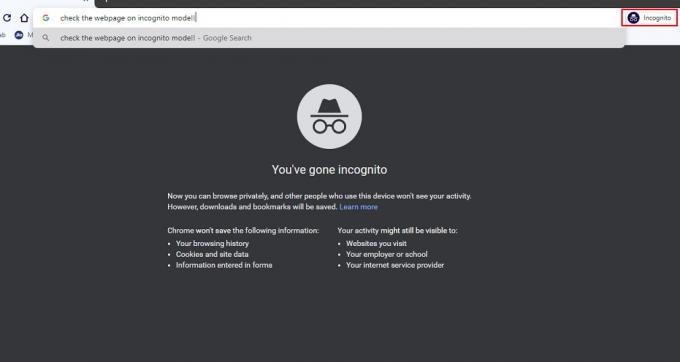
Soluția 3: actualizați sistemul de operare și Chrome
Ținerea la zi a lucrurilor este vitală, în special pe sistemele utilizate pentru conectarea la internet. Deoarece actualizarea aduce remedieri de erori și remedieri de securitate pentru software.
- Actualizați sistemul Windows accesând Setări> Actualizare și recuperare> Căutați actualizări.
- Pentru macOS Accesați Preferințe sistem> Actualizare software.
- Pentru sistemele bazate pe Linux, utilizați managerul de actualizare încorporat sau executați comanda „Sudo apt-get install upgrade. ” Această opțiune poate varia în funcție de distribuție.
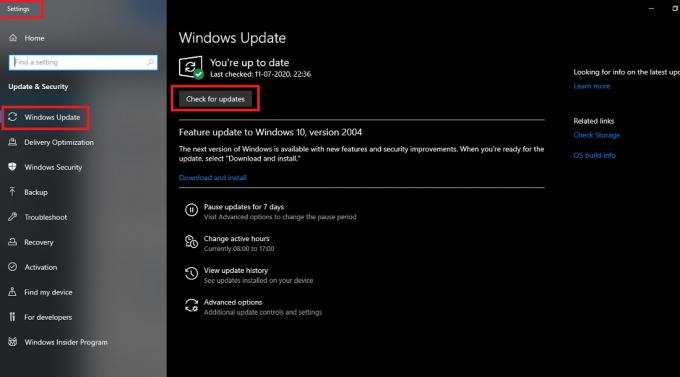
Acum este timpul să actualizați Google Chrome.
- Accesați setările în crom făcând clic pe pictograma cu trei puncte din colțul din dreapta sus.
- Derulați în jos și faceți clic pe Despre Chrome.
- Odată ce pagina se deschide, Chrome va verifica automat dacă există actualizări și vă va anunța dacă există actualizări disponibile.

Soluția 4: Dezactivați temporar software-ul antivirus
Unele programe antivirus vă pot împiedica să accesați site-uri web pentru a vă proteja de amenințări. Dacă credeți că site-ul este sigur și că este o alarmă falsă, puteți verifica dacă pagina se deschide după dezactivarea temporară a software-ului antivirus. Procesul variază în funcție de marca antivirus sau de furnizorul de servicii. Consultați manualele sau tutorialele disponibile specific mărcii pentru a le dezactiva.
Dar vă putem ghida pentru Windows Defender obișnuit.
- Deschideți Windows Defender și faceți clic pe Protecție împotriva virușilor și amenințărilor.
- Faceți clic pe Gestionare setări sub Setări de protecție împotriva virușilor și amenințărilor.
- Acum dezactivați protecția în timp real.

Acum trebuie să dezactivăm firewall-ul Windows. Pentru a face acest lucru,
- Deschideți aplicația Windows Security
- Din partea stângă, selectați Firewall și protecția rețelei.
- Dezactivați paravanul de protecție Windows cu ajutorul comutatorului de comutare.

Soluția 5: contactați administratorul site-ului web
Dacă nu puteți deschide pagina web pe orice alt browser, aceasta înseamnă că pagina are unele probleme. Are unele probleme legate de securitate și trebuie remediată. Nu puteți face nimic în acest moment decât să contactați administratorul și să raportați problema. Administratorul poate solicita instalarea certificatelor pentru site-urile lor web. Este sarcina lor, nu trebuie să vă faceți griji. Doar raportați și așteptați.
Concluzie
Deci, pentru a încheia acest articol, putem vedea că rezolvarea erorii ERR_CERT_COMMON_NAME_INVALID în Chrome este ușoară. Dar ar trebui să ai răbdare și puțin timp. Dacă nu aveți timp sau dacă lucrarea este foarte urgentă, puteți utiliza un alt browser pentru a finaliza munca temporar.
Dacă totuși aceste soluții nu funcționează pentru dvs., puteți contacta dezvoltatorii Google pentru a primi asistență. De asemenea, încercați să reinstalați din nou browserul și efectuați o repornire. Sper că ați remediat problema. Navigare fericită pe web.
Alegerea editorilor:
- Eliminați un cont Google din browserul Chrome
- Remediați sunetul Google Chrome care nu funcționează
- Ce este fișierele RTF? Cum se deschid fișiere RTF pe computer utilizând Google Chrome?
- Documente Google: Cum să adăugați o imagine deasupra unei alte imagini
- Conectați laptopul la Smart TV fără niciun cablu
Rahul este un student la informatică, cu un interes masiv în domeniul subiectelor tehnologice și criptomonede. Își petrece cea mai mare parte a timpului scriind sau ascultând muzică sau călătorind în locuri nevăzute. El crede că ciocolata este soluția tuturor problemelor sale. Viața se întâmplă, iar cafeaua ajută.



